《将CorelDRAW文档转为PDF格式》是一篇关于CorelDraw的学习教程,通过简单几步就能实现教程中的效果图效果,当然只学习这一点,并不能完全掌握CorelDraw技巧;你可以通过此加强操作实例,文档,pdf文件等多维度案例或实操来进行更多的学习;此教程是由zzz在2021-11-17发布的,目前为止更获得了 0 个赞;如果你觉得这个能帮助到你,能提升你CorelDraw技巧;请给他一个赞吧。
PDF格式的文件是我们日常工作学习和生活中常用的,但使用cdr时,所编辑的文件自动保存成cdr格式,有时无法读出,影响了我们的工作和学习效率,下面北极熊素材库的小编就以图片为例给大家详细的介绍一下如何将CorelDRAW文档转为PDF格式,一起来看一看吧。
第一步,设置电脑兼容性。打开CorelDRAW软件,将需要转化为PDF格式的图片添加至页面内,点击屏幕上方的“文件”,选择“发布为PDF”,这时会弹出一个PDF设置的对话框,我们首先需要做的就是设置文件的兼容性。点击“兼容性”后面的选项,选择最为适合我们使用的。
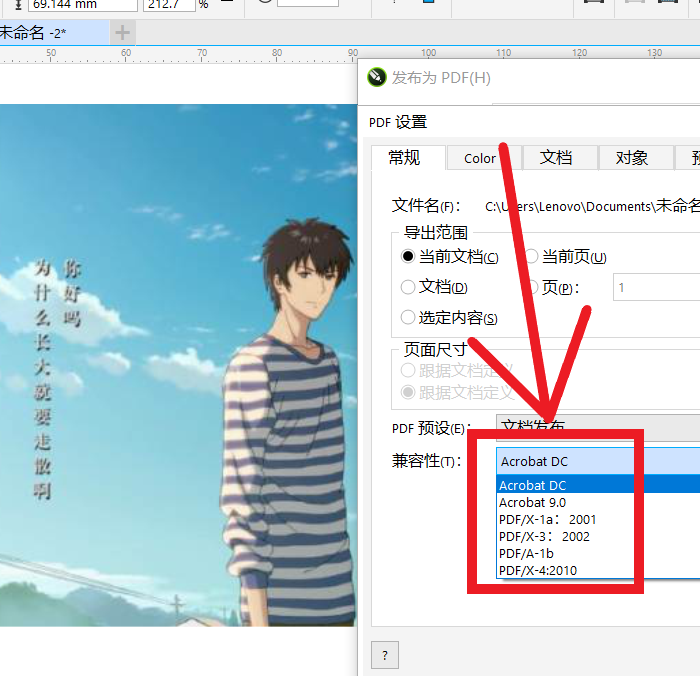
第二步,更改文档。同样是在PDF设置的页面,选择“文档”,对文档的一些属性进行设置,首先将启动时的显示设置为“仅限于页面”,然后将编码选择为“二进制”,因为我们的电脑是二进制的,对这两项的设置有助于达到较好的查看效果。
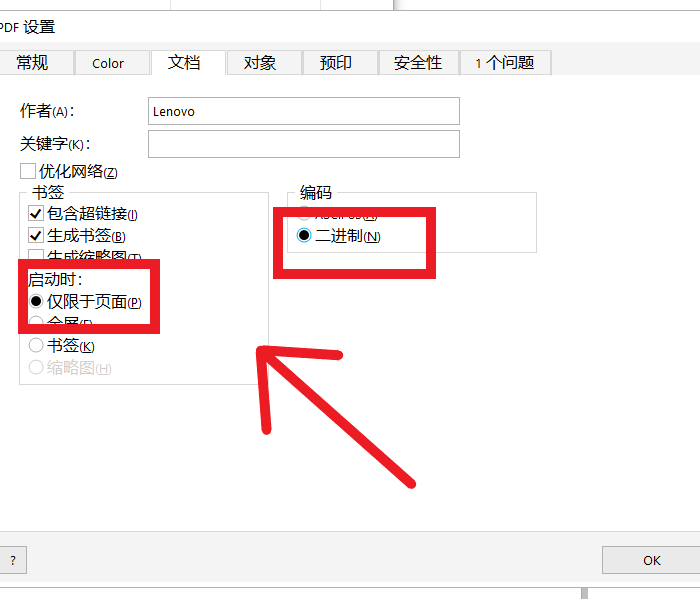
第三步,调整对象。选择“对象”并对其进行调整,先将文件的压缩类型设置为“JPEG”,然后将其质量调整为最高,将游标滑动至最右端,接着,勾选“将复杂填充渲染为位图”以及“将所有文本导出为曲线”,以防在转化过程中出现乱码或图片错位的现象。
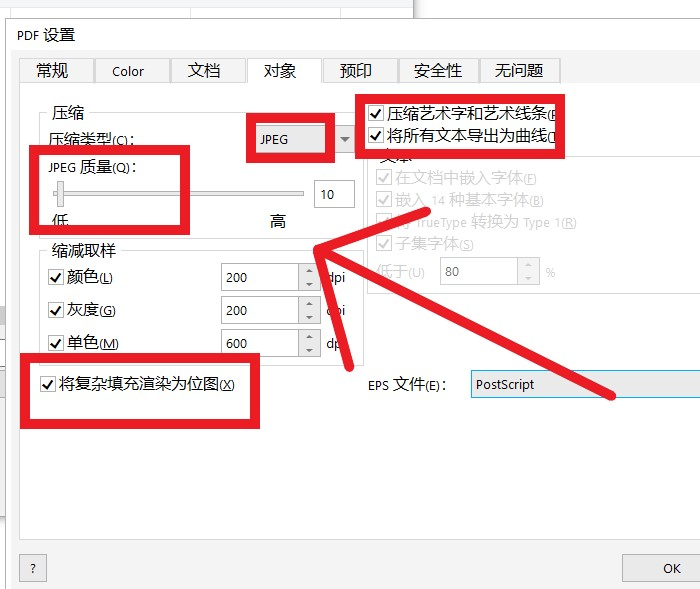
最后,另存预设。将文档转化为PDF格式的操作基本已经完成,不过我们还需要在PDF设置中选择常规,并点击“PDF预设”旁边的“+”,在弹出的对话框内,将PDF预设另存为给出的十个选项中的任意一个,根据我们的实际需要进行选择。在选择完成之后,点击“OK”,就完成了文档格式的转换。
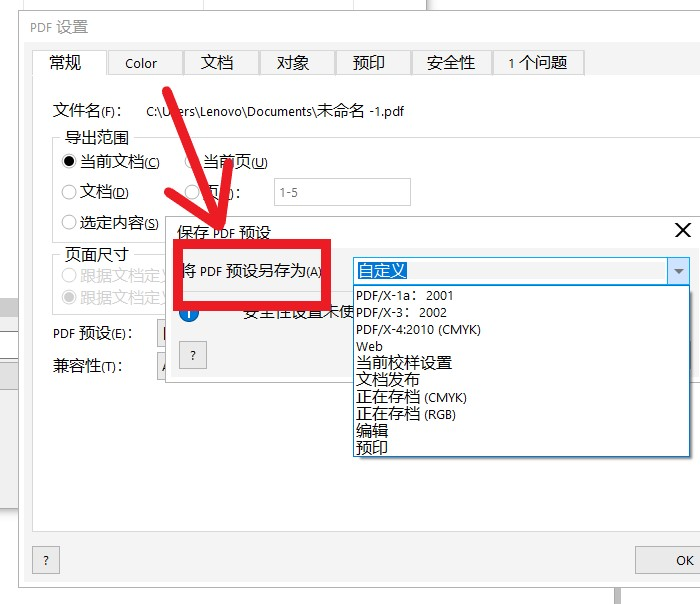
以上就将CorelDRAW文档转为PDF格式的全部内容了,更多关于CorelDRAW文件格式转换的相关教程,可查阅CorelDRAW将图片转换为JPG格式,欢迎继续关注北极熊素材库,精彩教学内容让你的CorelDRAW软件技能更上一步。
赠人玫瑰,手有余香
< 上一篇 CorelDraw给图片添加皱褶效果的操作方法
> 下一篇 CorelDRAW软件支持哪些图像格式
2022-06-23 10:12
2022-06-20 10:01
56浏览 01-17
147浏览 01-17
281浏览 01-14
61浏览 01-12
120浏览 01-12

首席设计师

高级视觉设计师

高级插画设计师






输入的验证码不正确
评论区
暂无评论